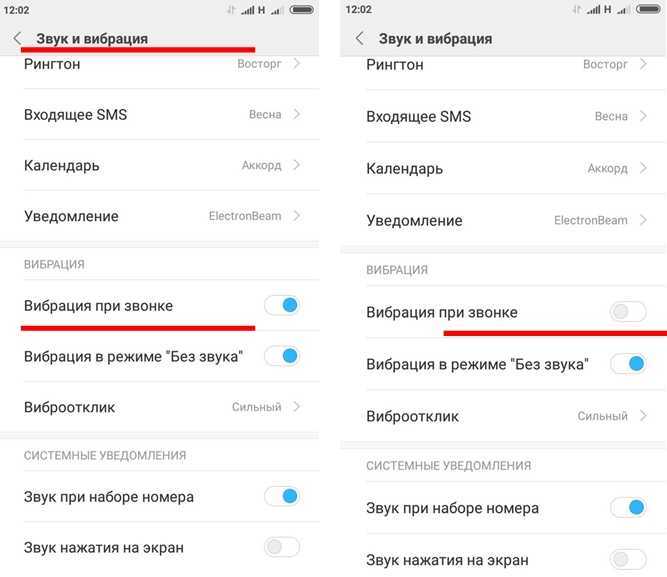Создание папок для музыки
Владельцы некоторых моделей телефонов с модифицированной прошивкой, поменявшие мелодию, могут столкнуться с тем, что после перезагрузки устройства вместо установленного рингтона при звонке снова заиграет стандартная музыка. Если вы оказались в такой ситуации, то устанавливайте мелодии не стандартными способами, а через папку «media». Для выполнения операции понадобится файловый менеджер.
Если вы хотите установить в качестве звонка любой трек из медиатеки iPhone, у вас ничего не выйдет. Связано это с ограничением на длину рингтона — не более 30 секунд.
Сменить стандартный рингтон можно одним из следующих способов:
1. Купить в iTunes Store.
Преимущество этого способа заключается в простоте. Недостаток — в том, что среди готовых рингтонов может не быть нужной вам песни, либо же будет не тот фрагмент, который вы хотели бы слышать на звонке.
2. Создать самостоятельно.
Для этого вам потребуется:
любимый трек, купленный в iTunes;
пара минут свободного времени.
Песня должна быть куплена в iTunes Store и скачана на iPhone. Треки из Apple Music не подойдут, так как они имеют цифровую защиту.
Создаём рингтон в GarageBand для iPhone
Шаг 1:
Запустите GarageBand на iPhone. Перед вами будет несколько музыкальных инструментов. Выберите любой, чтобы начать.
Шаг 2:
Нажмите на кнопку «Запись» и сыграйте пару нот.
Шаг 3:
Прекратите записывать трек, нажав еще раз на кнопку «Запись». В левом верхнем углу появится иконка «Режим дорожек». Нажмите на неё, чтобы переключиться в этот режим.
Шаг 4:
Нажмите на плюсик в правом верхнем углу, чтобы попасть в меню секций.
Шаг 5:
В меню секций вам надо увеличить количество тактов. Нажмите на секцию А, чтобы перейти к её настройкам.
Шаг 6:
Здесь вам необходимо вручную увеличить количество тактов. Касайтесь стрелок, чтобы довести число тактов до 60. Нажмите «Готово».
Шаг 7:
Теперь перейдите в меню лупов, нажав соответствующую иконку с петлёй.
Шаг 8:
Переключитесь на вкладку «Музыка» и выберите песню, которую вы хотите установить в качестве рингтона.
Песня должна быть куплена в iTunes Store и скачана на устройство.
Шаг 9:
Удерживая палец на названии, перетащите трек на отдельную дорожку.
Шаг 10:
Перед вами две дорожки — ваш записанный трек и выбранная песня. Выберите записанный трек, после чего удалите его.
Шаг 11:
Уменьшите песню с обеих сторон, чтобы остался только нужный вам 30-секундный отрезок. Если фрагмент окажется больше, GarageBand автоматически его обрежет.
Шаг 13:
Выберите вариант «Рингтон», присвойте треку название и нажмите «Экспортировать».
Шаг 14:
Как только закончится экспорт, вы сможете установить получившуюся мелодию в качестве рингтона, звука входящего сообщения или присвоить определённому контакту.
Экспортированная мелодия появится в разделе звуки. Чтобы найти её:
Перейдите в меню «Настройки» > «Звуки».
Стандартные рингтоны Android могут быть чудо как хороши. Некоторые производители даже создают фирменные рингтоны, приглашая известные коллективы. К примеру, LG для премиум-серии Optimus G заказала рингтоны Венскому хору мальчиков. Но часто хочется поставить на звонок песню, которую вы любите или просто считаете подходящей для уведомления.
Можете смело смотреть свысока на владельцев iPhone. У вас есть прекрасная возможность устанавливать свои любимые песни или музыкальные фрагменты на свои Android-смартфоны.
Выключение звука в Андроид при наборе телефонного номера
За набор номеров отвечает приложение «Контакты», поэтому отключение звука при наборе происходит в настройках данного приложения.
- Откройте «Контакты», вызовите меню нажатием по значку в виде 3х вертикальных точек в правом верхнем углу экрана приложения.
- Тапом по пункту меню «Настройки» откройте одноименный раздел приложения.
- Перейдите в раздел «Звуки и вибрация».
- Выключите звук, убрав отметку в поле напротив пункта «Звук при наборе номера».
Если вы нигде не ошиблись, то звук при наборе номера будет отсутствовать.
Звук клавиш в смартфоне или планшете нравится далеко не всем, поскольку он банально раздражает и привлекает лишнее внимание окружающих. Меня хорошо поймут студенты, которые любят поклацать телефон на паре
Чтобы не привлекать лишний раз внимание, звук можно либо сделать тише, либо отключить его вообще, что будет ещё лучше.
Ничего сложного здесь действительно нет: вам ничего не придется удалять или скачивать, поскольку все осуществляется простой настройкой системы. Но при всей простоте, найти необходимые настройки без «наводки» довольно сложно. Именно поэтому я приготовил для вас подробную пошаговую инструкцию, которая поможет осуществить задуманное быстро и без проблем.
- Откройте «Настройки», в появившемся меню выберите «Все настройки» и пролистайте список почти в самый низ.
- Выберите пункт «Язык и ввод», а в нем нажмите на шестеренку напротив «Клавиатура Google».
- В открывшихся настройках стандартной клавиатуры вам необходимо убрать галочку с пункта «Звук клавиш».
- Звук отключен! Если вы вдруг соскучитесь по нему – просто верните эту галочку и все снова станет так, как было прежде.
Этот способ довольно простой, но требует времени. Если вам срочно нужно отключить звук нажатия клавиш на некоторое время – переведите устройство в режим «Без звука».
Причина 4: Конфликтующие приложения / деятельность вирусов
Некоторые установленные приложения, например другие «звонилки», могут мешать звуку воспроизводиться при входящем звонке. Просмотрите список того, что недавно установили, и удалите такой софт. Вы также можете загрузить устройство в «Безопасном режиме» для проверки того, есть ли в нем звук во время звонков. Если есть, с огромной долей вероятности виновником рассматриваемой неполадки является какая-либо установленная вами программа.
Подробнее: Как включить «Безопасный режим» в Андроид
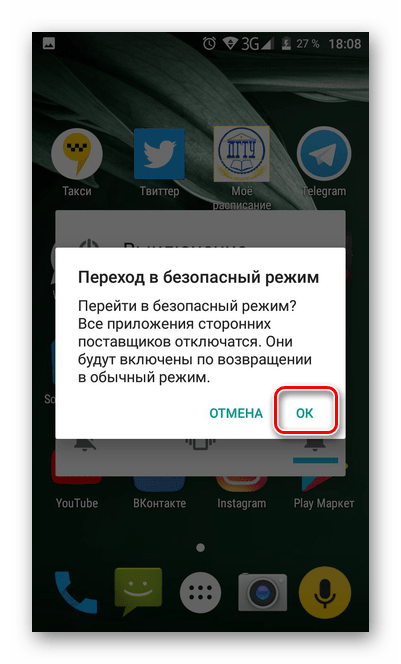
Не лишним будет проверить операционную систему на наличие вредоносного ПО. Оно может нарушать работу не только ОС, но и используемых приложений: например, блокирует их функции или препятствует корректному функционированию. Чаще всего для предотвращения попадания вирусов в Андроид предустановлены средства защиты, которые работают также и в фоновом режиме, сканируя систему на наличие подозрительных программ. Но вы можете использовать и альтернативные методы, о чем мы более подробно писали в нашем отдельном руководстве.
Подробнее: Способы поиска вирусов на платформе Android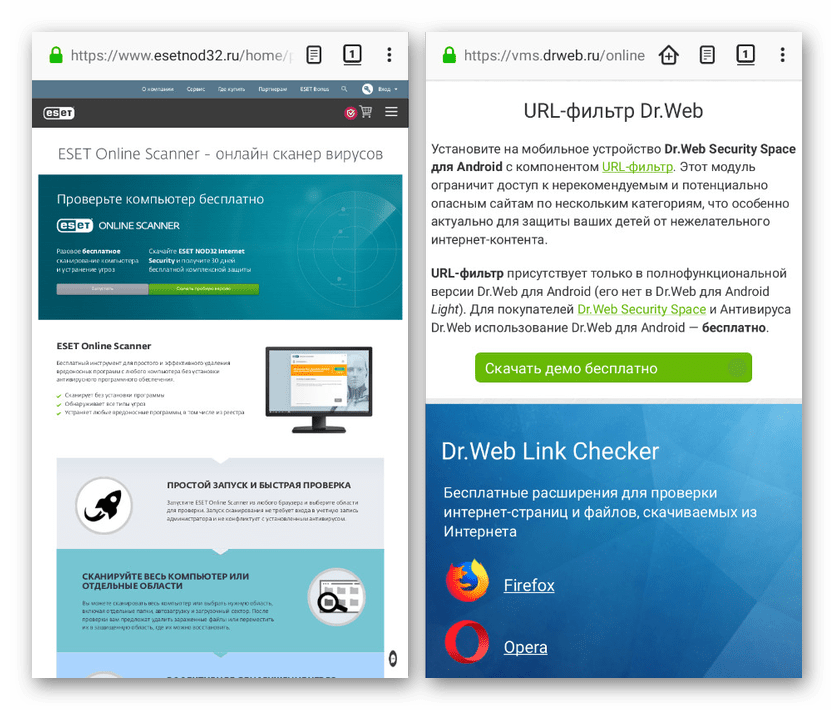
Устанавливаем свою мелодию через файловый менеджер
Очень легкий способ, требующий только наличие файлового менеджера на телефоне. Обычно встроенным является ES
Проводник
, он и лучший в своем роде. Подробнее прочесть о данном приложении вы можете в статье « ». Если на вашем устройстве такая программа отсутствует – не проблема, с легкостью скачайте ее из Google Play.
Теперь открываем менеджер, кликаем «Файлы» или «Диспетчер файлов», выбираем пункт «Музыка». Видим перечень имеющихся аудиозаписей, длительным кликом по треку вызываем дополнительное меню. Нажимаем «Использовать как звонок».
Если подобной функции нет, открываем оставшиеся опции с помощью троеточия.
Почему при входящем звонке на смартфоне отсутствует звук?
Дисфункция, при которой есть звук на смартфоне, но при вызове он отсутствует, встречается в равной мере как в телефонах на базе ОС Андроид, так и на яблочных гаджетах.
Её причины обычно сводятся к следующему:
-
Случайный сбой. Такие сбои случаются время от времени даже с самыми качественными и дорогими смартфонами, потому удивляться не стоит;
-
Пользователь установил (по умыслу или без) уровень громкости вызова на минимальное значение. При этом остальные параметры звука (медиа, уведомления, система) не менялись, и работают в стандартном режиме;
- При вызове пользователь случайно нажал клавишу громкости вниз, тем самым отключив звук вызова;
-
Пользователь активировал режим «в самолёте». В этом случае поступающие вызовы могут направляться напрямую на голосовую почту, а саму мелодию вызова вы не услышите;
-
Задействована функция «Не беспокоить». При работе данной опции вы не услышите каких-либо уведомлений, включая и поступающие звонки;
- Активирована функция переадресации вызовов. Некоторые приложения уровня «Google Voice» используют данную функцию для передачи голосовой почты. В таком случае поступающий звонок будет переадресован куда-то ещё, и звукового вызова вы не услышите;
-
Ваш телефон заражен вирусной программой. Такой софт может перенастроить ваше устройство под себя, включая и звуковые уведомления;
-
Телефон завис в режиме наушников (более актуально для iPhone). Это происходит, когда устройство обнаруживает наушники подключенные к устройству, и отключает внешний звук;
- Некорректная прошивка телефона (операционная система) или нарушение процедуры прошивки самим пользователем;
-
Телефон физически повреждён (удар, попадания влаги и так далее), нарушена работа динамика устройства и платы усилителя. В этом случае звуковой функционал находится под большим вопросом.
Давайте рассмотрим, каким образом исправить дисфункцию отсутствия звука вызова при звонке на нашем смартфоне.
Тестирование HandyPhone
Я проверял работу приложения HandyPhone на смартфоне Motorola Defy с прошивкой MIUI 2.3.7c. Использовал только функцию нарастающего сигнала вызова. Программа работала без сбоев в отличии от некоторых конкурентов, у которых в первую секунду звонка громкость подскакивала до максимума и лишь потом начинала работать функция нарастающего звонка. Поэтому могу рекомендовать ее для постоянного использования.
. Громкость входящего звонка телефона, как правило, настраивается в спокойной тихой обстановке, когда есть время сосредоточиться в перенастройке смартфона под личные предпочтения. Но в реальной жизни он может зазвонить в самый неподходящий момент: на шумной улице, в метро или когда вы едите на мотоцикле. Если при этом уровень шума окружающей обстановки выше «офисного», то сигнал входящего звонка может быть и не услышан.
Поэтому разработчики мобильных аппаратов предлагают в настройках смартфонов включать функцию «нарастание звука входящего звонка
», чтобы важный звонок не был пропущен. В этом случае при поступлении звонка телефон вначале начинает подавать звуковой сигнал с громкости уровня звука, настроенного ранее. Но постепенно, громкость сигнала будет усиливаться до максимального, пока громкость звука не пересилит шумы окружающей среды. Это удобно и вы точно не пропустите звонок.
А что делать, когда вы едете в общественном транспорте, или когда вы усыпляете ребёнка, или на совещании, т.е. вы в ситуации, когда громкий нарастающий звук телефона может оказаться очень «не к месту». И при этом вы не можете выключить аппарат, т.к. он затерялся где-то на дне сумки или в одном из многочисленных карманов одежды.
Что делать, если вы используете более раннюю версию Android
- Откройте настройки телефона.
- Выберите Звук Быстрое отключение звука звонка.
- Нажмите Кнопки питания и увеличения громкости (одновременно).
- Выберите:
- Вибрация: включение вибрации для звонков и уведомлений;
- Без звука: отключение звука для звонков и уведомлений;
- Не менять настройки.
Совет. Изменить громкость также можно в приложении «Настройки» Звук.
На телефоне можно отключить все звуки и оставить только вибрацию. Для этого нажмите и удерживайте кнопку уменьшения громкости, пока устройство не начнет вибрировать.
Если вместо звонка регулируется громкость музыки:
- В правой части экрана нажмите на стрелку вниз .
- Переместите ползунок громкости рингтона до конца влево.
Примечание. Когда телефон в режиме вибрации, на экране виден значок .
Многие из нас неразлучны со своим смартфоном. Взяв его однажды в руки мы можем обнаружить, что пропустили один или несколько вызовов. Мы можем не придать этому значения, пока не заметим, что при поступающем вызове он попросту не звонит. Но при разговоре, воспроизведении видео или музыки устройство отлично проигрывается, и никаких проблем не наблюдается. Почему же нет звука на мобильном телефоне во время входящего звонка, но при этом весь звук в настройках включен? Расскажем в нашем материале.
Режимы звука в телефоне
Звуковой режим телефона часто отвечает за громкость таких модулей, как рингтоны, будильники и клавиатура. Возможно, вы не сможете найти настройку громкости, но в вашем телефоне она должна быть. По умолчанию он установлен на “Normal”. Выбрав его, вы увидите опции для изменения или включения громкости на телефоне Vertu. В каждом режиме можно включить или выключить громкость вызова и клавиатуры. Изменение других настроек
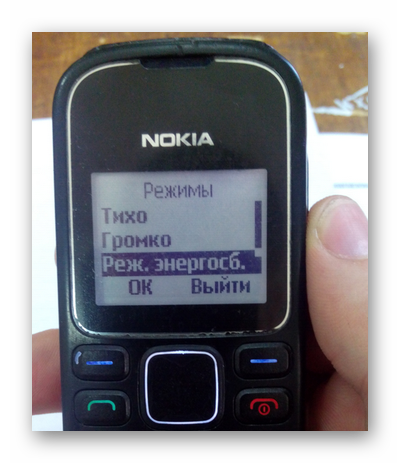
Чтобы активировать другой, нужно выбрать его из списка: если выбрать ‘Normal’ или ‘Standard’, то они будут иметь те же настройки звука, что и стандартные. Это означает, что вы можете включить рингтоны, прием SMS, вибрацию и т.д. В настройках звука кнопочного телефона пользователь может создать свой собственный режим.
Если указанный режим не найден, выберите его из списка, чтобы создать новый. Вы увидите опции, позволяющие увеличить громкость для всех входящих вызовов, а также включить или отключить функцию вибрации. После установки режима перейдите на главный экран телефона. Вы также можете выбрать кнопку * или #/.
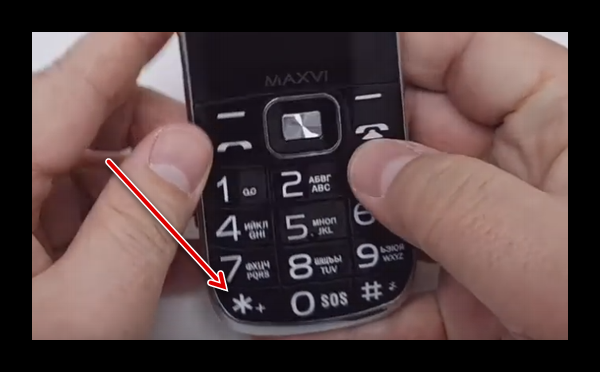
Удерживайте его нажатым в течение нескольких секунд и следите за реакцией устройства. Это позволяет пользователю быстро получить доступ к режимам звучания и другим настройкам. Часто можно изменить назначение функций телефона в соответствии с целями владельца.
Какие еще могут быть причины
Если описанные выше способы вам не помогли, то можно попробовать реализовать еще несколько действий, которые могут решить проблемы с уведомлением.
- Попробуйте просто перезагрузить телефон.
- Проверьте установленные программы. Возможно, некоторые из них работают неправильно, являются поврежденными. Их лучше удалить. Удалите все программы, которыми не пользуетесь.
- Попробуйте вынуть карту памяти и проследить, есть ли без нее такие уведомления. Если они пропали, то проблема в ней. Попробуйте ее заменить.
- Некоторые смартфоны могут издавать звук уведомления во время передачи или приема файлов каждый раз, когда меняется статус процесса. Речь не о статусе, означающем начало и конец передачи, а об уведомлениях, которые возникают каждый раз, когда меняется объем переданных данных. Здесь можно проверить настройки уведомлений смартфона и попытаться отключить их либо просто временно выключить звук.
- Попробуйте сбросить настройки телефона к заводским. При этом все содержимое памяти телефона – контакты, сообщения, вызовы, установленные сторонние приложения – удалятся. Также настроить телефон придется заново. Поэтому перед сбросом следует подготовиться и сохранить необходимые данные в другом месте.
Если уведомления происходят часто, то попробуйте проследить за ними. Если вы слышите их, например, каждые пять минут, то можно подержать телефон в руках все это время и посмотреть, всплывет ли какое-то сообщение во время этого уведомления.
Возможно, оно появляется на очень короткое время и сразу вы его могли не заметить. Данное сообщение может стать ключом к разгадке. Например, если вы увидите, что уведомление появляется именно от какого-то установленного приложения, то сможете удалить его или перенастроить.
Отключение звука при наборе номера
Звуковые сигналы при наборе номеров будут полезны в том случае, если пользователю нужно получать от устройства отклик на какие-либо действия. Однако, это нужно далеко не всегда. А с учётом того, что в операционной системе Андроид по умолчанию активировано большое количество звуковых сигналов, для подготовки устройства к комфортной эксплуатации потребуется дополнительная настройка.
Обычно при включении нового телефона пользователь сталкивается с тем, что в аппарате запущены не только функции оповещений о звонках или сообщениях, но и звуковые сигналы на различные действия.
Опция набора номера регулируется приложением «Контакты». Настроить или отключить звуковой сигнал при наборе номера можно через настройки этого софта.
Последовательность действий:
- Открыть приложение «Контакты», отыскав его на главном экране или в списке установленных программ.
- Найти значок в виде трёх вертикально расположенных точек и нажать на него.
- Выбрать пункт «Настройки», чтобы открыть соответствующий раздел с инструментами.
- Перейти во вкладку под названием «Звуки и вибрация».
- Отыскать пункт «Звук при наборе номера» и убрать отметку напротив него.
Если всё сделано по инструкции, звук при наборе номера на телефоне больше издаваться не будет.
Очистка аудио разъёма мобильного устройства
В некоторых случаях (особенно актуально для айфонов), смартфон может зависнуть в режиме подключения наушников, при котором внешний звук отключен.
Для устранения проблемы рекомендуем:
Используйте зубочистку для аккуратного удаления с внутренней поверхности разъёма грязи – ворсинок, пуха, бумаги и др.;
С помощью ватного тампона аккуратно почистите внешнюю поверхность разъёма;
Если внутрь разъёма попала влага – аккуратно подуйте внутрь феном. Также можно поставить устройство в тёплом месте на какое-то время, например, на подоконнике, освещаемым солнцем;
В случае, если разъём заклинило, попробуйте несколько раз просто подключить и отключить наушники к нему
Также можно осторожно постучать по устройству.
Как включить и отключить Samsung не беспокоить
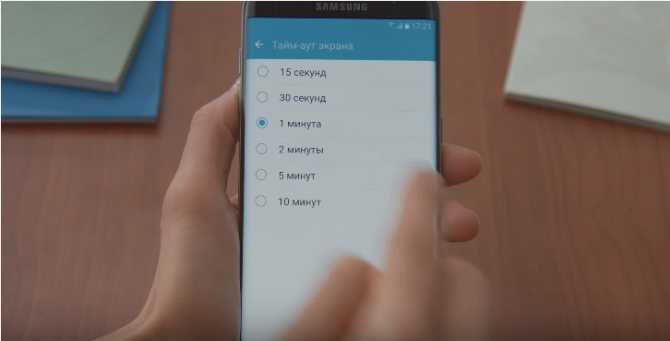
Как и в случае со стандартными смартфонами Android, режим Samsung «Не беспокоить» легко доступен через «Настройки» и «Быстрые настройки».
- Проведите два раза вниз от верхней части экрана, чтобы перейти к Быстрой настройке. (Скольжение вниз покажет любые уведомления, которые вы можете иметь.)
Если вы не видите значок «Не беспокоить», проведите пальцем влево, чтобы перейти ко второму экрану.
- Нажмите значок « Не беспокоить», чтобы включить его.
- Длительное нажатие Не беспокоить, чтобы добраться до его настроек.
- Выполните действия, описанные выше, и нажмите значок « Не беспокоить», чтобы отключить его.
Важные моменты в настройке ожидания вызова на андроид
Обратите внимание, что названия могут незначительно отличаться, от моих, в зависимости от версии андроид и пользовательского интерфейса. В данном случае я использовал телефон самсунг галакси с андроид 6
Кроме того, проверьте, что активен параметр вызов на удержании
В данном случае я использовал телефон самсунг галакси с андроид 6. Кроме того, проверьте, что активен параметр вызов на удержании.
Эта функция не имеет никаких других настроек, она может быть включена или выключена.
В меню телефонии есть и другие настройки, с которыми можно поиграть, но с осторожностью. Речь идет о переадресации вызова – смотрите не напутайте
Там у вас есть выбор, когда и какой номер будет перенаправлен на другой
Речь идет о переадресации вызова – смотрите не напутайте. Там у вас есть выбор, когда и какой номер будет перенаправлен на другой.
Также можете включить блокировку звонков, показать или скрыть свой номер телефона и другие параметры. Все эти настройки доступны в меню приложения «Телефон». Успехов.
Как изменить громкость уведомлений на Android?
Как разделить громкость мелодии звонка и громкости уведомлений Android?
Чтобы разделить их, вы должны включить его в настройках приложения. Для этого коснитесь трех горизонтальных полос меню в верхнем левом углу, чтобы открыть панель навигации. Коснитесь Настройки. В разделе «Настройки» включите параметр «Громкость звонка».
Как сделать так, чтобы мои уведомления не уменьшали громкость?
Настройки-> Приложения и уведомления -> -> Уведомления приложений
Для приложений, которые прерывают работу, посмотрите, можете ли вы отключить звук или настроить приоритет на тот, который соответствует вашим потребностям.
Почему я не могу изменить звук уведомления?
Откройте приложение «Сообщения», затем откройте меню настроек (вы найдете его в нижней части меню, открытое тремя точками в правом верхнем углу). В разделе настроек «Уведомления» вы найдете правильное место для изменения звука уведомления о текстовом сообщении.
Почему у меня не работает громкость мультимедиа?
В приложении вы можете отключить звук или сделать его тише. Проверьте громкость мультимедиа. Если вы по-прежнему ничего не слышите, убедитесь, что громкость мультимедиа не выключена или выключена:… Переместите ползунок «Мультимедиа» вправо, чтобы увеличить громкость.
Как увеличить громкость на телефоне?
Увеличьте ограничитель громкости
- Откройте приложение «Настройки» на своем устройстве Android.
- Нажмите «Звуки и вибрация».
- Нажмите на «Громкость».
- В правом верхнем углу экрана коснитесь трех вертикальных точек, затем коснитесь «Ограничитель громкости мультимедиа».
- Если ограничитель громкости выключен, коснитесь белого ползунка рядом с «Выкл.», Чтобы включить ограничитель.
В чем разница между громкостью звонка и громкостью звонка?
Громкость разговора: громкость собеседника во время разговора. Громкость звонка: телефонные звонки, уведомления. Громкость будильника.
Как поставить рингтон на андроид?
Выбор мелодии звонка в телефоне
- На главном экране коснитесь значка приложений.
- Откройте приложение «Настройки» и выберите «Звук».
- Выберите «Мелодия телефона» или «Мелодия звонка». …
- Выберите мелодию из отображаемого списка. …
- Нажмите OK, чтобы принять новую мелодию звонка, или нажмите Отмена, чтобы оставить мелодию телефона как есть.
Почему моя громкость падает сама по себе?
Иногда громкость автоматически уменьшается из-за защиты Android от слишком высокой громкости. Не все устройства Android имеют такую защиту, потому что производители могут удалить программное обеспечение из версии Android, которую они предоставляют на своих устройствах.
Как отключить автоматическое изменение громкости?
Вот как это сделать:
- Нажмите клавишу Windows + R, чтобы открыть диалоговое окно «Выполнить». …
- В меню «Звук» выберите динамики, которые настраиваются автоматически, и выберите «Свойства». …
- Затем перейдите на вкладку Dolby и нажмите кнопку питания (рядом с Dolby Digital Plus), чтобы отключить его.
Почему мой телефон убывает, когда я получаю уведомление?
1) если вы не включите функцию «Пауза на прерывание» в настройках приложения, звук будет понижен, поэтому вы можете что-то пропустить. 2) если вы включите «Пауза для прерываний» в настройках приложения, проигрыватель приостановит и продолжит работу после уведомлений.
Могу ли я изменить звуки уведомлений для каждого приложения?
Установите различный звук уведомлений для каждого приложения
Android — это ОС, в которой вы можете настроить практически каждый элемент своего смартфона с настройками или без них. … Прокрутите вниз и выберите параметр Звуки уведомлений по умолчанию. Оттуда вы можете выбрать мелодию уведомления, которую хотите установить для своего телефона.
Как установить разные звуки уведомлений для разных приложений iPhone?
Откройте приложение «Настройки» на вашем iPhone.
- Прокрутите меню настроек, чтобы найти Звуки и тактильные ощущения. …
- В подменю «Звуки и шаблоны вибрации» выберите тип уведомления, для которого вы хотите изменить звук — в качестве примера воспользуемся «Тональный текст». …
- Вы можете выбирать из десятков различных звуков.
19 центов 2019 г.
Как изменить звук уведомления для Instagram на моем Samsung?
Нажмите «Уведомления -> Instagram прямо -> Дополнительно -> Звук». (Мы используем Instagram в качестве примера.) 5. Перейдите в звуковую библиотеку по умолчанию, и отсюда вы можете выбрать, какой звук уведомления назначить для Instagram.
А как в этой ситуации быстро отключить звук поступающего звонка на смартфоне HUAWEI (honor)?
В такой ситуации звук звонка можно быстро отключить, нажав на одну из клавиш громкости на корпусе телефона. При этом сам звонок не сбросится, поэтому для начала разговора нужно нажать на соответствующую «кнопку» – принять звонок, или отклонить звонок. Но при следующем звонке звук будет по-прежнему нарастать.
Оказалось, что функция «включения нарастающего звука входящего звонка» на разных моделях смартфонов располагается в разных местах Настроек телефона и не всегда носит это название. Поэтому, чтобы в дальнейшем не было казуса в некоторых ситуациях эту функцию нужно выключать заранее.
Как на андроиде убрать сигналы при наборе номера
На большинстве устройств эта опция находится в параметрах смартфона. Нужно зайти туда, выбрать раздел «Звуки и вибрация» и в меню системных уведомлений изменить положение ползунка у фразы «Звук при наборе номера» на неактивное.
В более старых телефонах нужно заходить в приложение «Контакты». Открыв его, делают следующее:
- Нажимают на значок, изображающий 3 точки на экране справа вверху, чтобы вызвать меню.
- Выбирают пункт «Настройки», затем «Звуки и вибрация».
- Чтобы убрать отклик, делают неактивной опцию «Звук при наборе номера».
Если все сделано правильно и телефон исправен, сигналы при нажатии цифр больше беспокоить не будут.
Отключение сигналов клавиш
Чтобы во время переписки телефон не выдавал хозяина, нужно убрать звук клавиатуры на андроиде, как в предыдущем случае.
Открывают настройки, затем раздел «Личные данные», потом находят блок «Язык и ввод». При нажатии появится меню, там находят пункт «Виртуальная клавиатура». Здесь отображаются те клавиатуры, которые установлены на телефоне. Например, популярная Google Gboard или базовая клавиатура Android.
Изменение параметров клавиатуры
Далее нужно выбрать клавиатуру, открыть ее стандартные настройки. Здесь среди параметров находят «Звук при нажатии клавиш» и деактивируют его. Там же можно отключить и другие сигналы клавиатуры, если нужен полностью бесшумный телефон.
Важно! В некоторых версиях андроида при выборе параметров клавиатуры надо просто убрать галочку напротив пункта «Звук клавиш». Также нужно выключить отклик на прикосновение к дисплею
Чтобы сделать это, в настройках выбирают раздел «Звук» и деактивируют соответствующую опцию
Также нужно выключить отклик на прикосновение к дисплею. Чтобы сделать это, в настройках выбирают раздел «Звук» и деактивируют соответствующую опцию.
Отключение вибрации клавиш на устройствах андроид
Убрать виброотклик так же просто, как отключить звук нажатия на клавиши на андроиде:
- Открывают опции телефона.
- Выбирают вариант «Система и устройство».
- Переходят в пункт «Дополнительно».
- Нажимают «Язык и ввод».
- Выбирают клавиатуру, которая установлена как основная.
- Заходят в ее настройки.
- Передвигают ползунок напротив пункта «Вибрация при нажатии клавиш» в неактивное положение.
Так выглядит экран настроек вибрации на андроиде
Можно поступить по-другому, не заходя в параметры смартфона, а используя само приложение клавиатуры. Запустив его, нужно нажать на изображение шестеренки справа на панели. Откроется меню, где выбирают «Настройки». Затем заходят в раздел «Виброотклик» и выключают его, передвинув ползунок.
Важно! Этот способ сработает только с клавиатурой Google Gboard. У смартфонов от Samsung схема отличается, но не сильно:
У смартфонов от Samsung схема отличается, но не сильно:
- Нужно зайти в настройки.
- Выбрать «Мое устройство» либо «Опции».
- Открыть раздел «Язык и ввод».
- Нажать «Клавиатура Samsung».
- Выключить вибрацию.
Отключение вибрации сенсорных кнопок
Сенсорные кнопки телефона — это «Домой», «Последние», «Назад» и др. Находятся вне экрана телефона на корпусе. Вибрация на них может срабатывать, даже если она отключена в клавиатуре и настройках звука. Чтобы сделать их бесшумными, нужно:
- Зайти в настройки девайса.
- Выбрать вкладку «Аудио профили».
- Нажать на профиль, который интересует.
- В открывшемся меню выбрать «Изменить».
- Снять галочку (или нажать «Нет») в разделе «Система», пункт «Виброотклик».
Здесь же можно изменить параметры уведомлений и звонков.
Обратите внимание! На некоторых моделях телефонов схема проще. Нужно лишь перейти в параметры, в раздел «Звук и вибрация» (или «Аудио»), найти там «Виброотклик» и нажать «Нет»
Скриншот экрана смартфона с нужным разделом
Как уменьшить или увеличить громкость
- Музыка, видео, игры: громкость воспроизведения медиафайлов;
- Разговор: громкость голоса собеседника во время звонка;
- Рингтон: громкость звонков и уведомлений;
- Будильник.
Примечания
- Чтобы попросить Google Ассистента изменить громкость телефона, скажите Окей, Google, измени громкость или нажмите на эту команду.
- Если ваш телефон подключен по Bluetooth к нескольким устройствам, вы можете выбрать, на каком из них будут проигрываться медиафайлы. В разделе «Музыка, видео, игры» нажмите Где воспроизводить.
- Кнопки регулировки громкости увеличивают или уменьшают силу звука для текущего источника аудио. Например, если вы смотрите фильм, то изменяется его громкость. Если нажимать кнопки регулировки громкости, когда на устройстве ничего не воспроизводится, будет меняться громкость мультимедиа.
Почему отсутствует звук во время входящего вызова
Если пропал звук на телефоне при входящем звонке, возможно, что причиной является повреждение мультимедийного файла либо выключенная громкость. В таком случае проблема решается заменой рингтона или увеличением уровня громкости. Однако существуют и более серьезные причины отсутствия звука:
Ошибки, допущенные при перепрошивке устройства
Далеко не все прошивки являются безопасными. Многие пользователи сталкиваются с различными аппаратными проблемами (в том числе и с исчезновением звука) после перепрошивки своих смартфонов. К примеру, неопытный юзер может скачать и установить прошивку, в которой отсутствуют драйвера для воспроизведения аудио. Для решения проблемы необходим откат до предыдущей версии, либо повторная прошивка. В таком случае потребуется специальное программное обеспечение или вход в recovery-режим.
Программные сбои
Звук может исчезнуть из-за программных сбоев в работе ОС Android. Их провоцируют следующие факторы: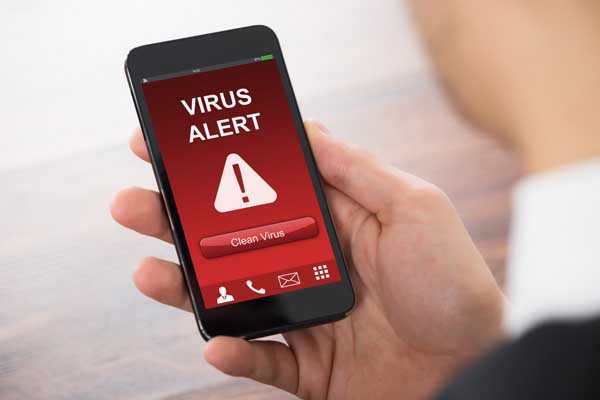
- загрузка приложений из сомнительных источников;
- установка утилит, требующих root-права;
- программный конфликт приложений с операционной системой.
Перед тем как приступать к устранению системных сбоев, нужно проверить текущее состояние устройства, отвечающего за воспроизведение аудио потока. Для этого необходимо:
- Зайти в раздел системных настроек.
- Во вкладке «Приложения» выбрать «Диспетчер приложений».
- Свайпнуть экран справа налево для открытия списка активных процессов.
- Отыскать в перечне службу звука и осуществить проверку ее состояния.
Если активировать службу невозможно, нужно выполнить сброс устройства до заводских установок.
Аппаратные неисправности
Около 20% всех случаев отсутствия звука связано с аппаратными неисправностями. Чаще всего они наблюдаются из-за перепадов напряжения и коротких замыканий, проникновения пыли и влаги в корпус смартфона, падений и ударов.
Как изменить настройки звука и вибрации для других сигналов
Как изменить настройки звука для уведомлений
- Откройте настройки телефона.
- Нажмите Звук и вибрацияДополнительноЗвук уведомления по умолчанию.
- Выберите звук.
- Нажмите Сохранить.
Совет. Вы можете выбрать определенный звук уведомлений для отдельного приложения в его настройках. Например, изменить настройки уведомлений в Gmail.
Как включить вибрацию для уведомлений
В некоторых приложениях можно включить или отключить вибросигнал для уведомлений. Подробнее о том, как изменить настройки уведомлений для отдельных приложений….
Изменить параметры звука и вибрации при вводе текста можно в настройках клавиатуры. Например, чтобы изменить настройки звука для Gboard, выполните следующие действия:
- Откройте настройки телефона.
- Нажмите Система Язык и ввод.
- Выберите Виртуальная клавиатура Gboard.
- Нажмите Настройки.
- Включите или отключите:
- Звук при нажатии клавиш.
- Виброотклик на нажатие клавиш. Примечание. Если этого пункта нет, нажмите Вибрация при нажатии клавиш.
Совет. Если вы включили виброотклик на нажатие клавиш для Gboard, то необходимо также включить функцию «Вибрация при касании». Подробнее…
- Откройте приложение «Настройки» на телефоне.
- Нажмите Приложения и уведомленияРасширенные настройкиЭкстренные оповещения по беспроводным сетям.
Если параметра Приложения и уведомления нет, обратитесь за помощью к производителю устройства.
- Откройте настройки телефона.
- Нажмите Звук и вибрацияДополнительно.
- Включите или отключите нужные параметры.
- .
- Откройте настройки телефона.
- Нажмите Звук и вибрацияДополнительно.
- Прокрутите экран вниз до пункта «Сигналы в рабочем профиле».
- Выберите рингтоны и звуки уведомлений.
Управление кнопочным телефоном
Мобильные телефоны без сенсорного управления не имеют кнопок регулировки громкости или других кнопок на краю корпуса. Курсор и ввод текста осуществляются с помощью квадратных или круглых кнопок в центре телефона. Есть четыре стрелки, указывающие в разные стороны, и джойстик или кнопка OK.
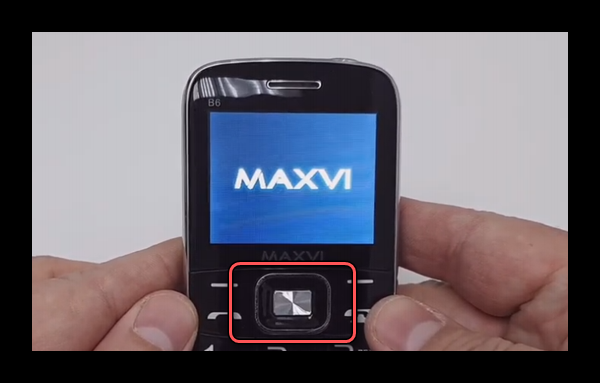
Наличие видеокамеры зависит от типа и модели мобильного телефона. С помощью диска со стрелками можно перемещать экранный курсор в четырех различных направлениях.

Эта панель управления может использоваться для быстрого переключения между меню, изменения положения печати и для игр. На телефонной клавиатуре есть клавиши “*” и “#”, которые часто используются в сочетании с USSD-командами. Он также используется для быстрого переключения между режимами звучания. Он также полезен для настройки параметров звука на мобильном телефоне.